Brother DCP-4020C Quick start guide [de]
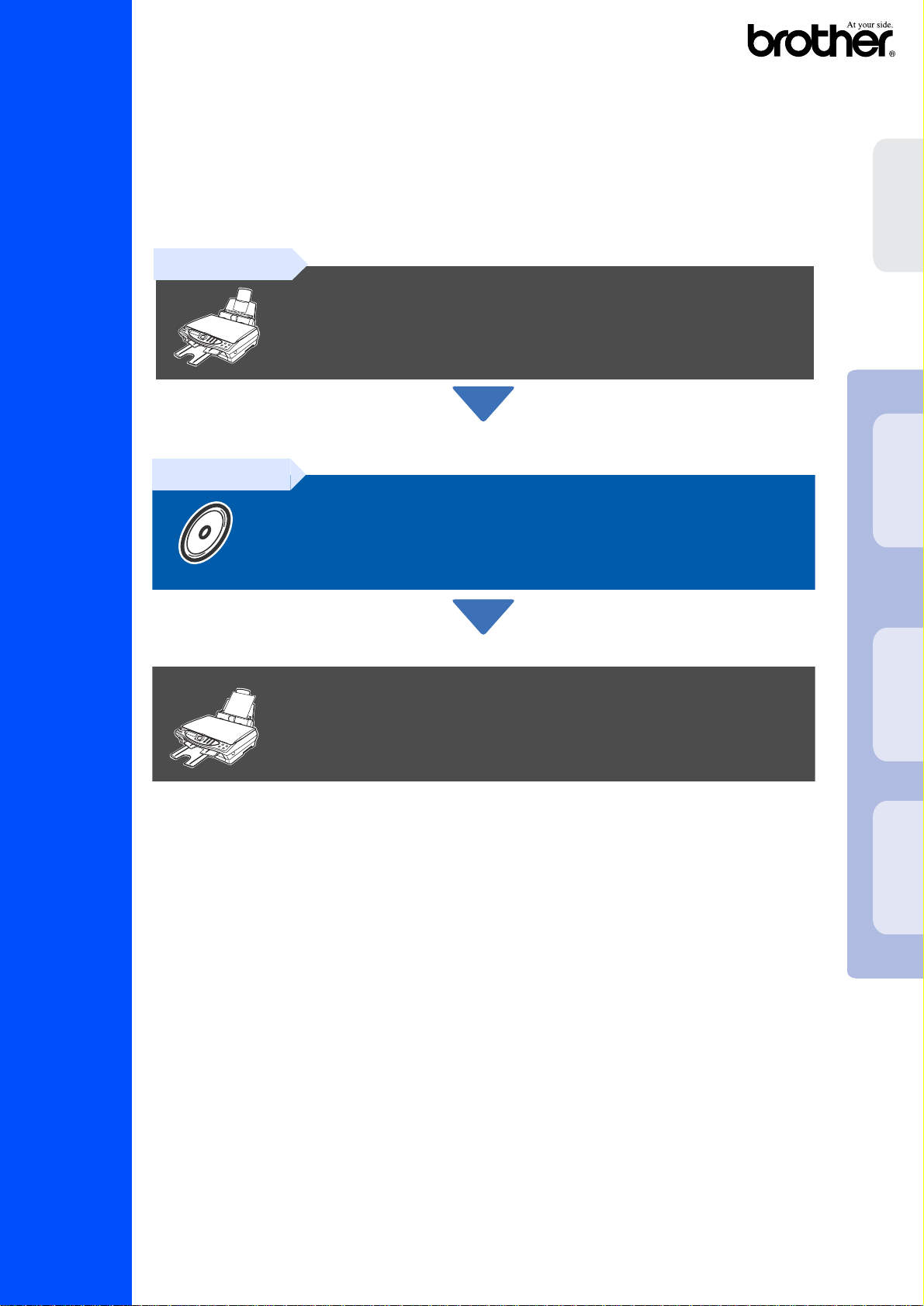
Bitte führen Sie die folgenden Schritte zur schnellen Installation des Gerätes wie in dieser
Installationsanleitung beschrieben aus , um das DCP, die Software und die Treiber richtig
zu installieren.
Schritt 1
Inbetriebnahme des DCP
Schritt 2
Treib er u nd Soft wa re i n sta lli er en
Inbetriebnahme
Mac
®
Windows
DCP
des
Installationsanleitung DCP-4020C
Installation abgeschlossen!
Aktuelle Treiber sowie Tipps und Hilfen für eventuell auftretende Probleme finden Sie unter
www.brother.de
Bewahren Sie die Installationsanleitung, das Benutzerhandbuch und die mitgelieferte CD-ROM
griffbereit auf, damit Sie jederzeit schnell alle Informationen und Dokumentationen nutzen
können.
Mitgelieferte Dokumentationen
Informationen zum Auspacken und zur Installation des DCP, der Software und aller notwendigen
Treiber finden Sie in der vorliegenden I nstal la tionsan leitun g.
Im gedruckten Benutzerhandbuch (Kopierer- und Speicherkarten-Station) sind die Kopierer-
und Speicherkarten-Funktionen ausführlich besc hrieben . Nehmen Sie sich ein wenig Zeit und
lesen Sie dieses Handbuch sorgfältig durch, um alle Kopierer- und Speicherkarten-Funktionen
optimal nutzen zu können.
Zur Verwendung des DCP als Drucker und Scanner finden Sie alle Informationen im
Benutzerhandbuch auf der mitgelieferten CD-ROM im praktischen PDF-Format, in dem Sie mit
der elektronischen Suche und den Lesezeichen Funk tions beschreibungen und Informationen
schnell finden können.
Treiber und Software installieren
OS
®
OS X
®
Mac
8.6-9.2
10.1/10 .2.1 oder neue r
Beim Arbeiten am PC hilft Ihnen die Online-Hilfe der Treiber und Anwendungen beim Einstellen
und Verwenden der verschiedenen Funktionen.

■A llgemeines
Lieferumfang
4
1. Funktionstastenfeld
2. Hebel zum Öffnen des
Gehäusedecke ls
Papierablage des
Ausgabefaches
Netzkabel USB-Datenkabel
3. Gehäusedeckel
4. Vorlagenglas-Abdeckung
Papierzuführung
Installationsanleitung
1
2
CD-ROM
3
Benutzerhandbuch
Tintenpatronen
(Schwarz, Cyan, Gelb, Magenta)
Bewahren Sie das Verpackungsmaterial und den Karton auf, damit Sie das Gerät später für einen Transport
wieder sorgfältig verpacken können.
Verwenden Sie nur das mitgelieferte USB-Datenkabel oder ein geeignetes USB-Daten kabel, das nicht
länger als 2 m ist.
Funktionstastenfeld
1 2 3 4 5
1. Tasten für Speicherkarten-
Station und Ein-/Aus-Taste
2. LC-Display 4. Ziffernta sten
3. Navigationstasten 5. Scanner- und Kopierertasten
Weitere Informationen erhalten Sie im Abschnitt „Tasten und ihre Funktionen“ in Kapitel 1, Teil I des
Benutzerhandbuches.
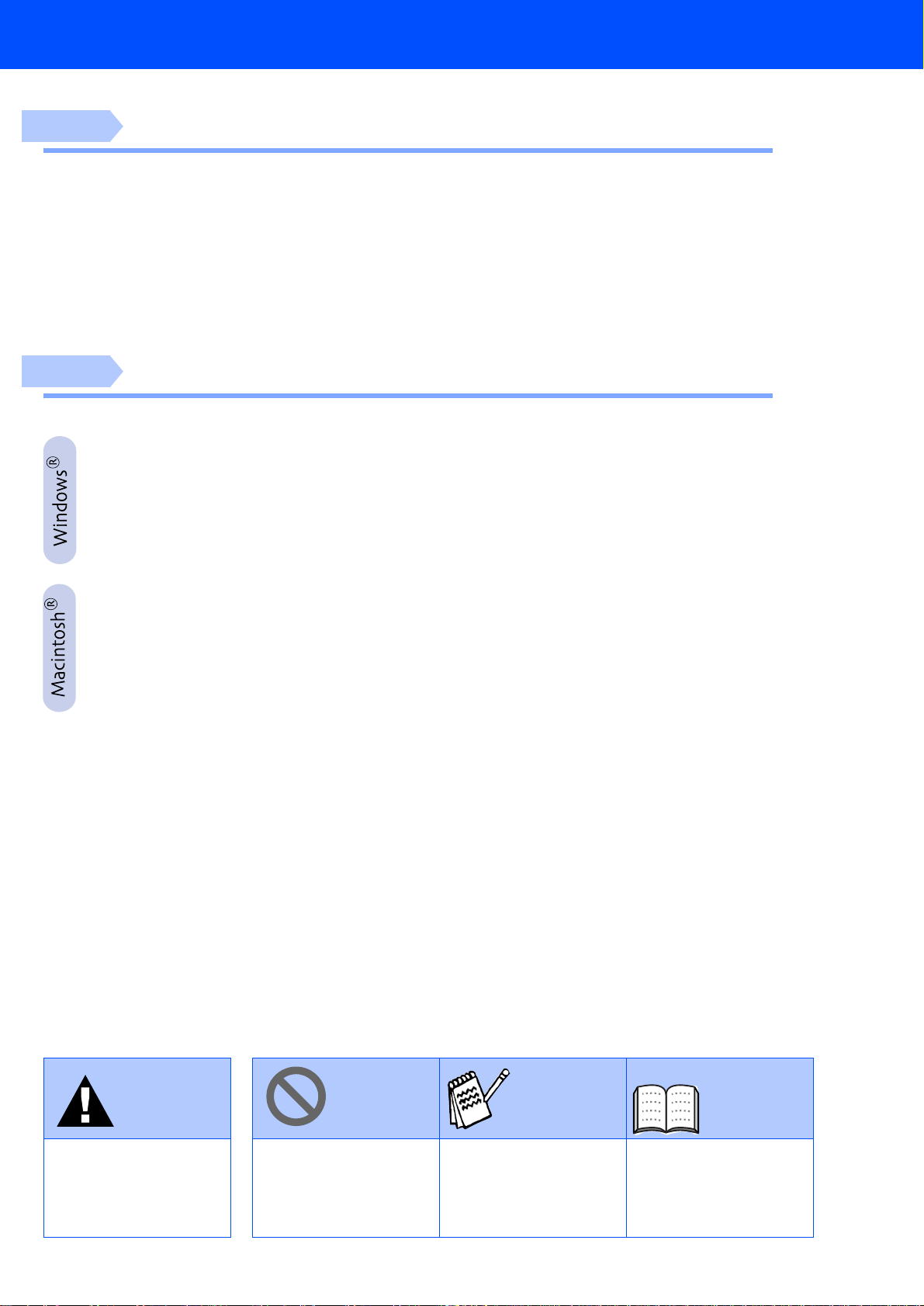
Inhaltsverzeichnis
Schritt 1
Schritt 2
Mitgelieferte CD-ROM (MFL-Pro Suite) ...............................................................8
Inbetriebnahme des DCP
1. Transportschutz entfernen ...............................................................................2
2. Papierablage des Ausgabefaches befestigen ................................................2
3. Papierschacht befestigen .......... ............................. ..........................................2
4. Papier einlegen ............ .............................. ............................. ...........................3
5. Netzanschluss ...................................................................................................3
6. Tintenpatronen installieren .............................................................................. 4
7. Druckqualität und vertikale Ausrichtung ........................................................5
8. LCD-Kontrast einstellen ...................................................................................7
9. Datum und Uhrzeit einstellen ...........................................................................7
Treiber und Software installieren
Windows® 98/98SE/Me/2000 Professional/XP ................................................10
■ Windows® 98/98SE/Me ......................................................................................13
■ Windows
■ Windows
®
2000 Professional ...........................................................................15
®
XP .....................................................................................................16
Macintosh® OS 8.6 - 9.2 ..................................................................................... 18
Macintosh® OS X 10.1 / 10.2.1 oder neuer ....................................................... 20
Warnung Hinweis
Warnhinweise und Vorsichtsmaßnahmen zur
Vermeidung von Verletzungen und Gefahren
Das DCP arbeitet nicht
richtig oder kann beschädigt werden, wenn Sie
diese Hinweise nicht beachten
Anmerkungen, Tipps
oder zusätzliche Informationen
Benutzer-
handbuch
Verweise auf das Benutzerhandbuch
1
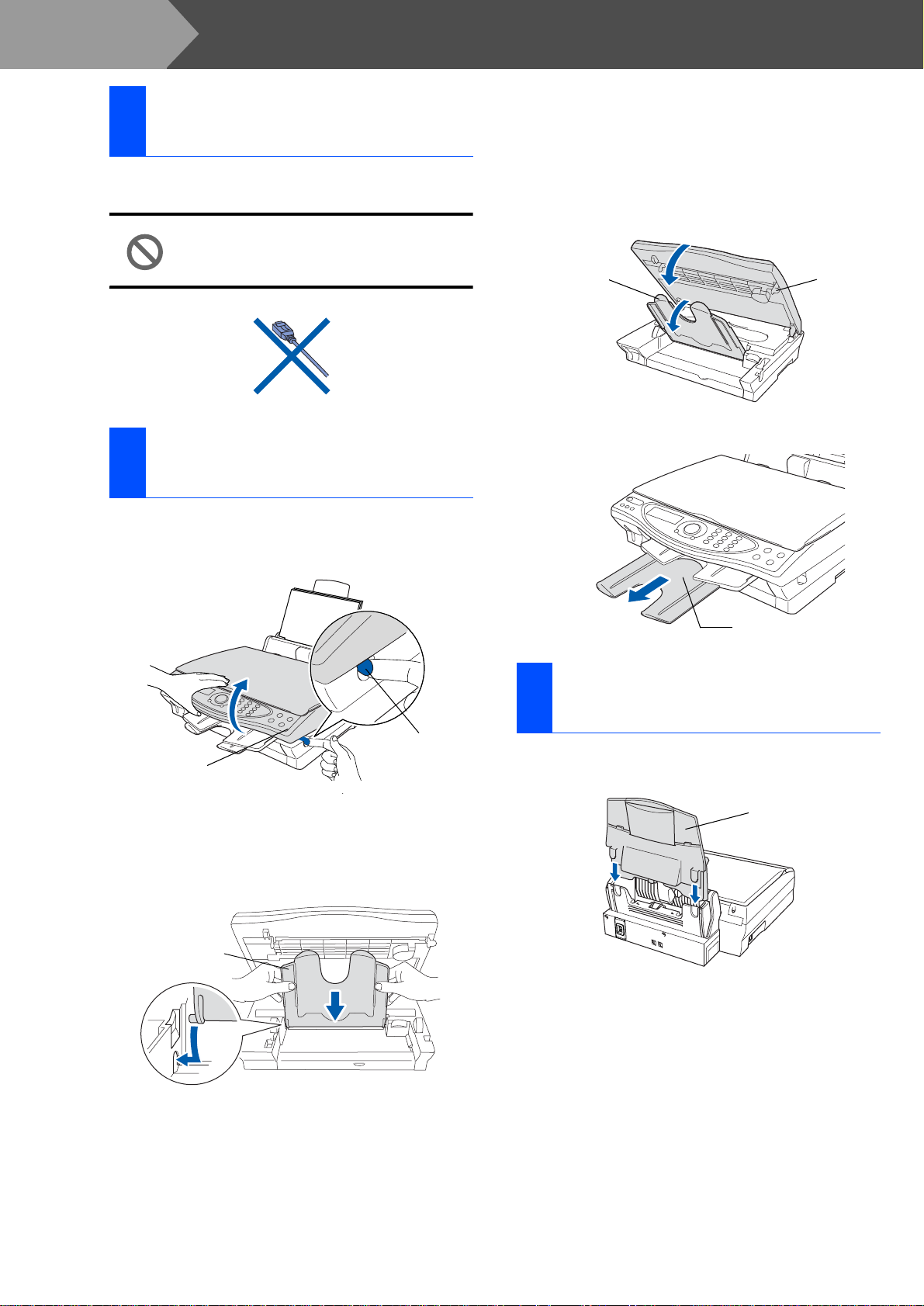
Schritt 1
Transportschutz
1
entfernen
Inbetriebna hme des DCP
1 Entferne n Sie die Tran sp ortschut z -
Klebebänder.
Schließen Sie NICHT das USB-Kabel
an. Dies geschieht erst bei der
Treiberinstallation.
Papierablage des Aus -
2
gabefaches be fest ige n
1 Öffnen Sie den Gehäus edeckel, in dem Sie
den Hebel nach vorn z iehen und dann den
Deckel hockklappen.
3 Klappen Sie die Papierablage de s Aus ga-
befaches nach unten und schließen Sie den
Gehäusedeckel.
Papierablage
des Ausgabefaches
Gehäusedeckel
4 Ziehen Sie die Verlängerung heraus.
Verlängerung
Hebel zum
Öffn en des
Gehäusedeckel
Gehäusedeckels
2 Befes tige n Sie die Pap ierabl age des Au sga-
befaches indem Sie die beiden Zapfen in
die dafür vorgesehenen Aussparungen stecken.
Papierablage
des Ausgabefaches
Papierschacht
3
befestigen
1 Setz en S i e den P ap ier sch ach t v on o be n an
der Rückseite des DCP ein.
Papierschacht
2
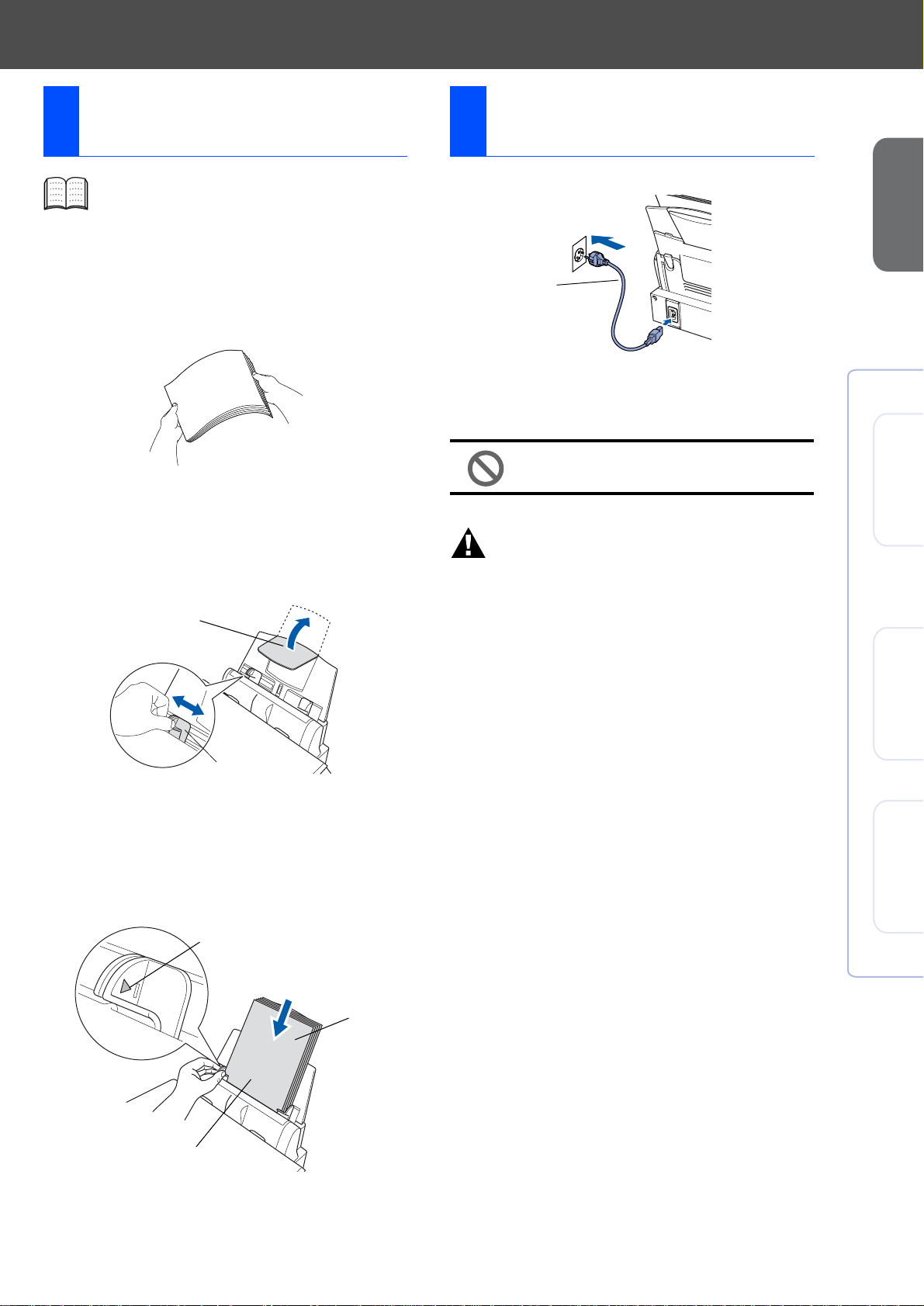
Papier einlegen
4
Netzanschluss
5
Sie können bis zu 100 Blatt Papier (80 g/
2
m
) einlegen.
Weitere Informationen zum verwendbaren
Papier finden Sie im Benutzerhandbuch
Teil I, Kapitel 2 „Papier und Druckmedien“ .
1 Fächern S ie das Papier gut auf, um
Papierstaus zu vermeiden.
2 Klappen Sie die Papierstütze aus. Drücken
Sie die be iden Teile d er linken Pap ierführung zus ammen und verschieben Sie die
Führun gen e ntspr eche nd de r Brei te de s Papiers.
Papierstütze
1 Schließ en Sie das Net z k abel an.
Netzkabel
Schließen Sie NICHT das USBDatenk abel an.
Warnung
■ Das DCP muss an eine geerdete, jederzeit leicht
zugängliche Netzsteckdose angeschlossen werden, damit es im Notfall schnell vom Netz getrennt
werden kann.
des DCP
Inbetriebnahme
Mac
®
Windows
Papierführung
3 Legen Sie das Papier vorsichtig ein.
Verge wi s sern Sie sich, dass die zu bedruckende Seite nach oben zeigt und dass das
Papier die Markierung für die maximale Stapelhöh e nicht übers c hreitet.
Markierung für
die maximale
Stapelhöhe
Papier
OS
®
OS X
®
Mac
8.6-9.2
10.1 /1 0.2. 1 od er neu e r
Zu bedruckende
Seite
3
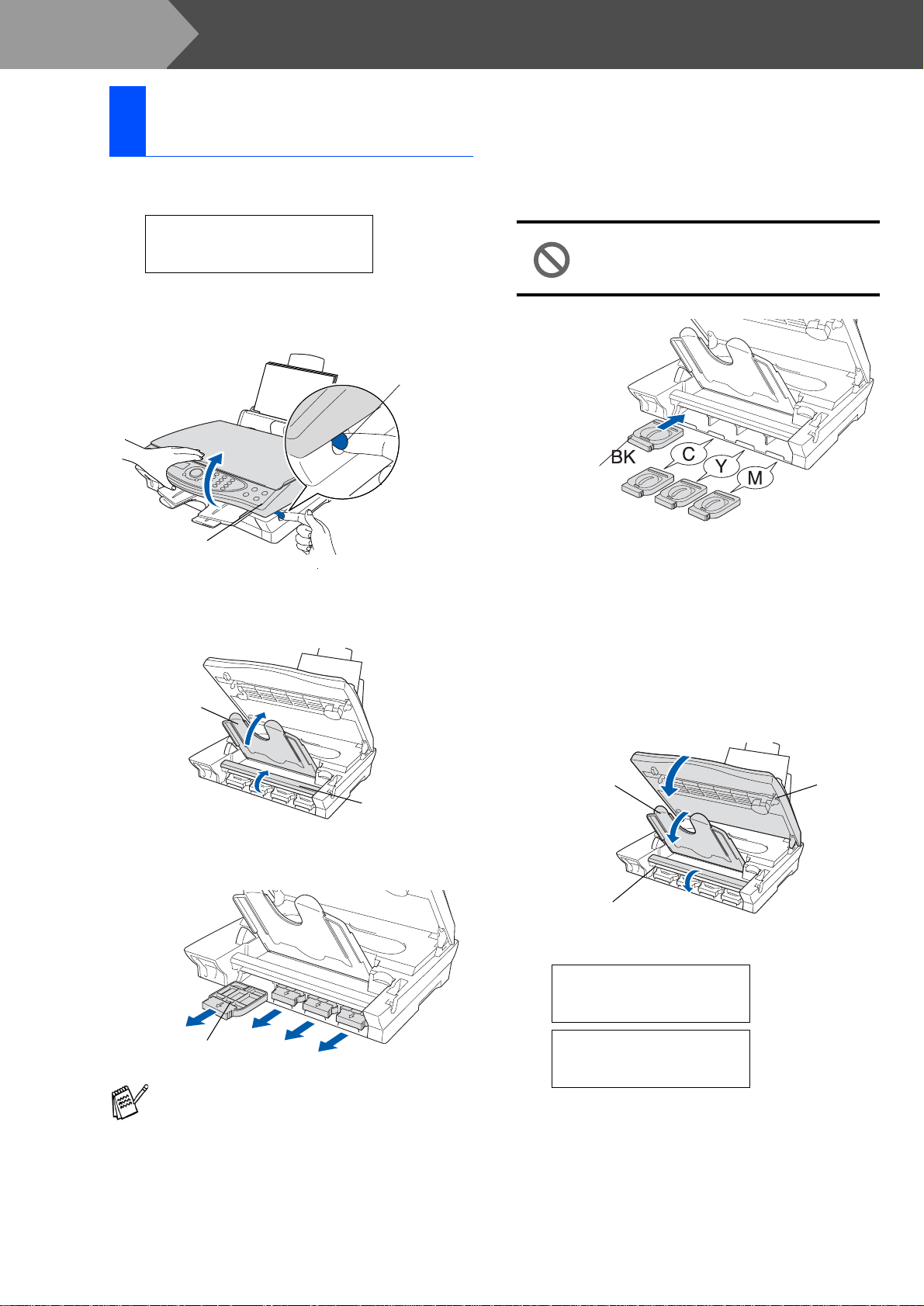
Ö
Schritt 1
Tintenpatronen
6
installieren
Inbetriebna hme des DCP
1 Vergewissern Sie sich, dass das Gerät mit
Strom versorgt ist. Das Display zeigt:
Patrone prüfen
Deckel öffnen, dann...
2 Öffnen Sie den Gehäus edeckel, in dem Sie
den Hebel nach vorn z iehen und dann den
Deckel hochklappen.
Hebel zum
des Gehäusedeckels
Gehäusedeckel
ffnen
3 Klappen Sie die Papierablage des Ausga-
befaches hoch und öffnen Sie die Tintenpatronenabdeckung.
Papierablage
des Ausgabefaches
5 Legen Sie di e T int enpatronen ein, bi s sie
hörbar einrasten.
• •Ziehen Sie NICHT die Klebebänder von den Patronen ab.
Tintenpatrone
6 Schließen Sie die Tintenpatronenabde-
ckung, klappen Sie die Papierablage herunter und schließen Si e den Gehä us edeckel.
Bei der Er s tin s ta llation beg innt das DCP
nun das spezielle Tintenleitungssyst em von
Brother f ür den erstm aligen Betri eb v orzubereiten. D ies ist nur ein m al bei der Erstinstallation notwendig. Der Vorgang dauert
ca. vier Mi nuten.
Tintenpatronenabdeckung
4 Entferne n Sie die gelben Trans portschutz -
patronen.
Transportschutzpatronen
Bewahren Sie die Transportschutzpatronen
sorgfältig auf. Sie benötigen sie, wenn Sie
das DCP für einen Transport verpacken
müssen.
Papierablage
des Ausgabefaches
Tintenpatronenabdeckung
Im Display erscheint:
Initalisierung
(ca. 4 Minuten)
Initialisierung
Bitte warten
Gehäusedeckel
4
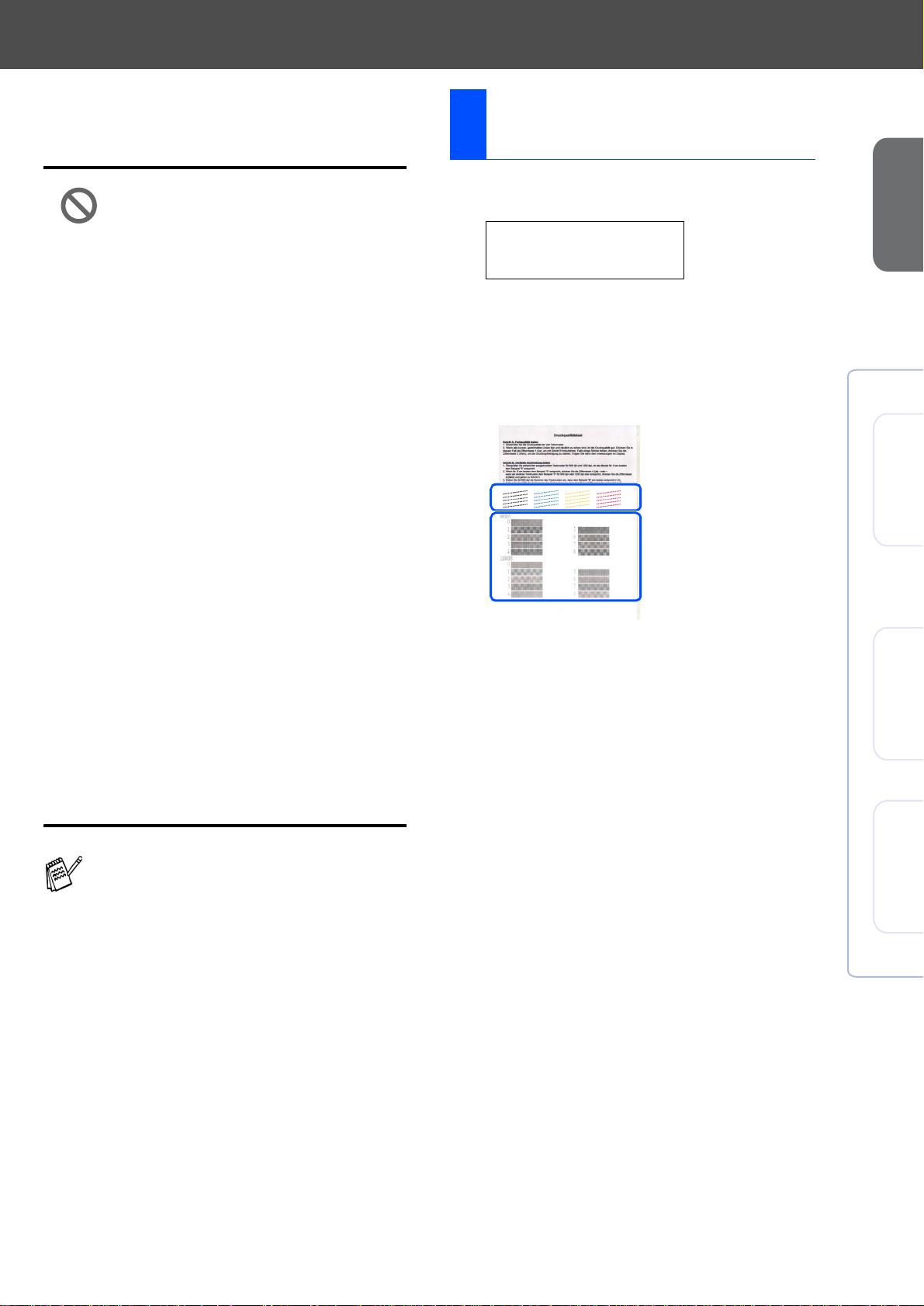
Druckqualität und
7
vertikale Ausrichtung
• Ve rsuchen Si e n i ch t, le er e Tintenpatronen wieder aufzufüllen
und verwenden Sie keine wieder
aufgefüllten Tintenpat ronen. Verwenden Sie nur original Brother
Tintenpatronen. Die Verwendung
von Verbrauchsmaterial, das
nicht den Spezifikationen von
Brother entspricht und/oder
nicht von gleicher Qualität und
Eignung wie das von Brother gelieferte oder freigegebene ist,
kann zu Schäden am Gerät und
zum Verlust von Gewährleistungsansprüchen führen.
• Nehmen Sie die Tintenpatronen
nur heraus, w enn sie gewechselt
werden müssen. Andernfalls
kann sich die Tintenqualität verschlechtern und das DCP kann
den Tintenvorrat nic ht m ehr ric htig erkennen.
• Schütteln Sie die Tintenpa tronen
nicht. Falls Tinte auf Haut gelangt, wa schen Sie d i ese sofort
mit Seife oder einem Waschmittel ab.
• Nehmen Sie die Tintenpatronen
nicht mehrmals hintereinander
heraus. Dadurch könnte Tinte
auslaufen.
1 Nach Bee ndigung des R einigun gs v organ-
ges erscheint im Display:
Papier einlegen
FARBKOPIE drück.
2 Vergewissern Sie sich, dass sich Papier in
der Papierzuführung befindet.
Drücken Sie die Tas t e Farbkopie.
3 Das DCP druckt eine Testseite aus (nur bei
der Erstinstallation der Tintenpatronen).
Schritt A
Schritt B
des DCP
Inbetriebnahme
Mac
®
Windows
OS
®
8.6-9.2
Falls eine Tintenfarbe an der falschen Position eingesetzt wurde, muss die Patrone wieder entfernt und an der richtigen Position
eingesetzt werden. Weil sich die Farben
wahrscheinlich vermischt haben, müssen
Sie den Druckkopf mehrmals reinigen, bevor
Sie den nächsten Ausdruck starten. Lesen
Sie dazu „Druckkopf reinigen“ in Anhang B
des Benutzerhandbuches.
OS X
®
Mac
10.1 /1 0.2. 1 od er neu e r
5
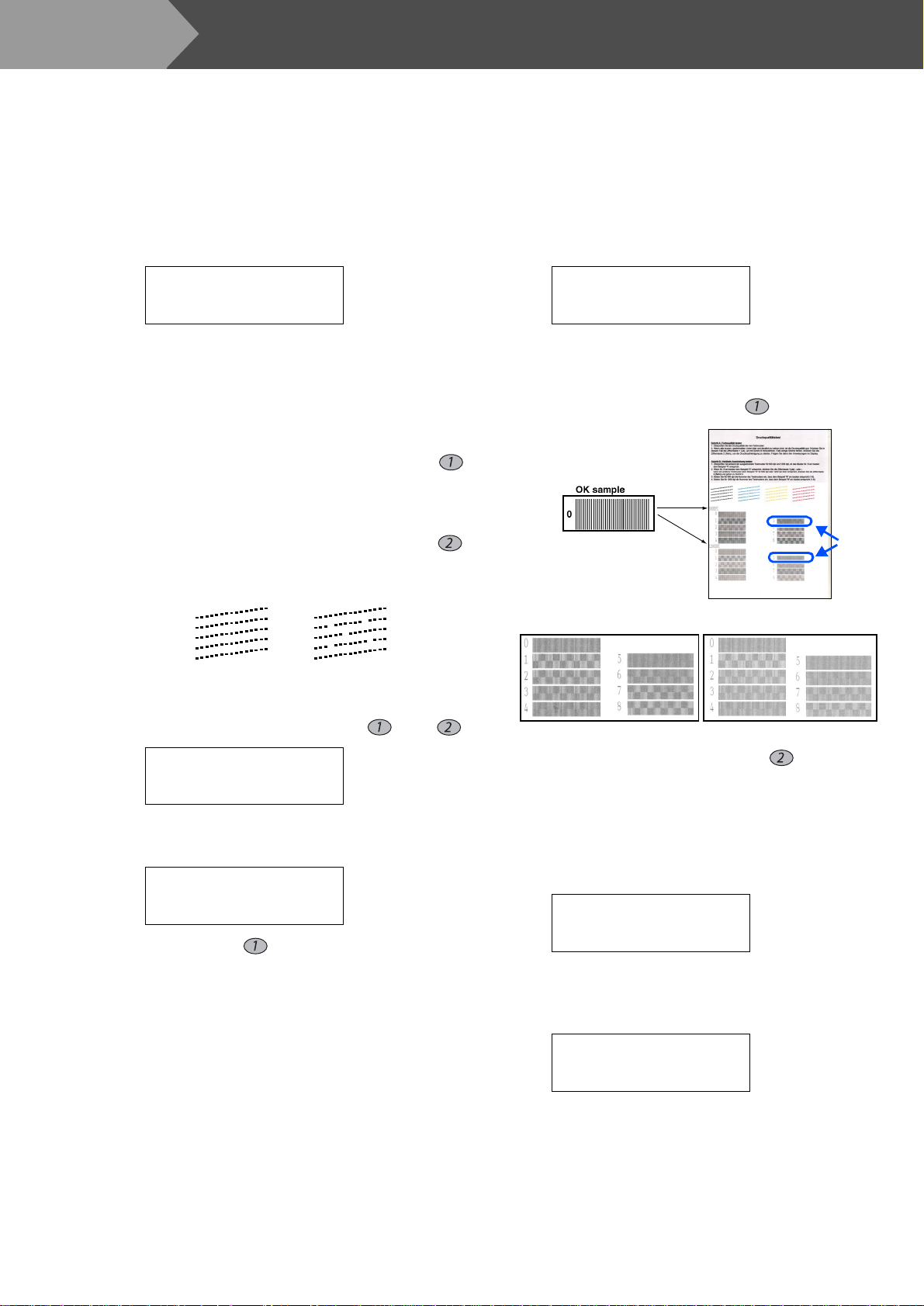
Inbetri ebnahme des DCP
Schritt A:Farbqualität
prüfen
1 Das Display zeigt:
Schritt A OK?
1.Ja 2.Nein
Prüfen Sie die Druckq ualität der vier
Farbblöcke (Schwarz/Cyan/Gelb/Magenta)
im Testdruck.
2 Wenn alle k urz en, gestri ch elten Linie n k lar
und deutlic h z u s ehen sind , ist die Druckqualität gut. Drücken Sie in diesem Fall ,
um mit Schritt B: Vertik al e A u sr i ch tung
prüfen fortzufahren
— oder —
falls eini ge Striche fehlen, drücken Sie ,
um mit Schr it t
OK Schlecht
3 fortzufahren.
Schritt B:Vertikale Aus-
richtung prüfen
1 Das Display zeigt:
Schritt B OK?
1.Ja 2.Nein
Überprüf en Sie anhand der Test m uster für
600 dpi un d 1200 dpi, o b das Muste r Nr. 5
am beste n dem Bei spi el 0 entspricht. Wenn
ja, drücken Sie die Taste .
600 DPI
1200 DPI
Nr.5
3 Sie werden für jede Farbe gefragt, ob die
Druckqualität gut ist . Drücken Sie je nach
Druckqualität die Ziff erntaste oder .
Schwarz OK?
1.Ja 2.Nein
Nachdem Sie die Frag e für jede Fa rbe beantwortet haben, zeigt das Display :
Reinigen starten
1.Ja 2.Nein
Drücken Sie (Ja), um den Reinigungsvorgang zu starten.
Nachdem der Reinig ungsvor gang abgeschlossen ist, drücken Sie
DCP druckt nochmals die Testseite aus.
Wiederholen Sie Sc hrit t A.
Farbkopie. Das
Falls ein anderes T es tmuster dem Beisp iel
eher entspricht, drücken Sie für Nein
und fahren Sie mit Schritt
Testmuster zu wählen.
2 fort, um dieses
2 Gebe n Sie fü r 600 dp i m it den Z ifferntasten
die Nummer des Testmusters ein, das dem
Beispiel 0 am beste n entspricht (1-8).
Ausricht 600 dpi
Beste: Nr. eing.
3 Geben Sie für 1200 dpi die Nummer des
Testmusters ein, das dem Beispiel 0 am
besten entspricht (1-8).
Ausricht 1200dpi
Beste: Nr. eing.
Der Qualitätstest ist nun abgeschlossen.
6
